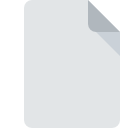
Bestandsextensie ONECACHE
Microsoft OneNote Cache
-
DeveloperMicrosoft Corporation
-
Category
-
Populariteit2.7 (4 votes)
Wat is ONECACHE bestand?
ONECACHE is een bestandsextensie die gewoonlijk wordt geassocieerd met Microsoft OneNote Cache -bestanden. Microsoft Corporation definieerde de Microsoft OneNote Cache formaatstandaard. ONECACHE-bestanden worden ondersteund door softwareapplicaties die beschikbaar zijn voor apparaten met . ONECACHE-bestand behoort net als 6033 andere bestandsnaamextensies in onze database tot de categorie Verschillende bestanden. Microsoft OneNote ondersteunt ONECACHE-bestanden en is het meest gebruikte programma om dergelijke bestanden te verwerken, maar 2 andere tools kunnen ook worden gebruikt. Op de officiële website van de ontwikkelaar van Microsoft Corporation vindt u niet alleen gedetailleerde informatie over de Microsoft OneNote -software, maar ook over ONECACHE en andere ondersteunde bestandsindelingen.
Programma's die ONECACHE bestandsextensie ondersteunen
Bestanden met het achtervoegsel ONECACHE kunnen naar elk mobiel apparaat of systeemplatform worden gekopieerd, maar het is mogelijk dat ze niet correct op het doelsysteem worden geopend.
Hoe open je een ONECACHE-bestand?
Er kunnen meerdere oorzaken zijn waarom u problemen hebt met het openen van ONECACHE-bestanden op een bepaald systeem. Wat belangrijk is, kunnen alle veelvoorkomende problemen met betrekking tot bestanden met de extensie ONECACHE door de gebruikers zelf worden opgelost. Het proces is snel en er is geen IT-expert bij betrokken. De onderstaande lijst helpt u bij het oplossen van het probleem.
Stap 1. Verkrijg de Microsoft OneNote
 De belangrijkste en meest voorkomende oorzaak die voorkomt dat gebruikers ONECACHE-bestanden openen, is dat er geen programma dat ONECACHE-bestanden aankan, op het systeem van de gebruiker is geïnstalleerd. De meest voor de hand liggende oplossing is om Microsoft OneNote of één voor de vermelde programma's te downloaden en te installeren: Microsoft Office, Microsoft Office Mobile. Bovenaan de pagina vindt u een lijst met alle programma's die zijn gegroepeerd op basis van ondersteunde besturingssystemen. De veiligste methode om Microsoft OneNote geïnstalleerd te downloaden is door naar de website van de ontwikkelaar (Microsoft Corporation) te gaan en de software te downloaden met behulp van de aangeboden links.
De belangrijkste en meest voorkomende oorzaak die voorkomt dat gebruikers ONECACHE-bestanden openen, is dat er geen programma dat ONECACHE-bestanden aankan, op het systeem van de gebruiker is geïnstalleerd. De meest voor de hand liggende oplossing is om Microsoft OneNote of één voor de vermelde programma's te downloaden en te installeren: Microsoft Office, Microsoft Office Mobile. Bovenaan de pagina vindt u een lijst met alle programma's die zijn gegroepeerd op basis van ondersteunde besturingssystemen. De veiligste methode om Microsoft OneNote geïnstalleerd te downloaden is door naar de website van de ontwikkelaar (Microsoft Corporation) te gaan en de software te downloaden met behulp van de aangeboden links.
Stap 2. Controleer de versie van Microsoft OneNote en werk deze indien nodig bij
 Als Microsoft OneNote al op uw systemen is geïnstalleerd en ONECACHE bestanden nog steeds niet correct worden geopend, controleer dan of u de nieuwste versie van de software hebt. Soms introduceren softwareontwikkelaars nieuwe formaten in plaats van die al worden ondersteund, samen met nieuwere versies van hun toepassingen. De reden dat Microsoft OneNote bestanden met ONECACHE niet aankan, kan zijn dat de software verouderd is. De nieuwste versie van Microsoft OneNote moet alle bestandsindelingen ondersteunen die compatibel zijn met oudere versies van de software.
Als Microsoft OneNote al op uw systemen is geïnstalleerd en ONECACHE bestanden nog steeds niet correct worden geopend, controleer dan of u de nieuwste versie van de software hebt. Soms introduceren softwareontwikkelaars nieuwe formaten in plaats van die al worden ondersteund, samen met nieuwere versies van hun toepassingen. De reden dat Microsoft OneNote bestanden met ONECACHE niet aankan, kan zijn dat de software verouderd is. De nieuwste versie van Microsoft OneNote moet alle bestandsindelingen ondersteunen die compatibel zijn met oudere versies van de software.
Stap 3. Stel de standaardapplicatie in om ONECACHE-bestanden te openen naar Microsoft OneNote
Als u de nieuwste versie van Microsoft OneNote hebt geïnstalleerd en het probleem blijft bestaan, selecteert u dit als het standaardprogramma om ONECACHE op uw apparaat te beheren. De volgende stap zou geen problemen moeten opleveren. De procedure is eenvoudig en grotendeels systeemonafhankelijk

De eerste keuze-applicatie selecteren in Windows
- Klik met de rechtermuisknop op ONECACHE om een menu te openen waaruit u de optie selecteren
- Selecteer
- De laatste stap is om selecteren en het mappad naar de map te sturen waarin Microsoft OneNote is geïnstalleerd. U hoeft nu alleen nog maar uw keuze te bevestigen door Altijd deze app gebruiken voor het openen van ONECACHE-bestanden en op klikken.

De eerste keuze-applicatie selecteren in Mac OS
- Selecteer het vervolgkeuzemenu dat toegankelijk is door op het bestand met de extensie ONECACHE te klikken
- Zoek de optie - klik op de titel als deze verborgen is
- Selecteer de juiste software en sla uw instellingen op door op wijzigen te klikken
- Er moet een berichtvenster verschijnen met de melding dat deze wijziging wordt toegepast op alle bestanden met de extensie ONECACHE. Door op overspannen> te klikken, bevestigt u uw selectie.
Stap 4. Controleer of ONECACHE niet defect is
Als u de instructies uit de vorige stappen hebt gevolgd, maar het probleem is nog steeds niet opgelost, moet u het betreffende ONECACHE-bestand verifiëren. Het is waarschijnlijk dat het bestand beschadigd is en dus niet toegankelijk is.

1. De ONECACHE is mogelijk geïnfecteerd met malware - zorg ervoor dat u deze scant met een antivirusprogramma.
Als ONECACHE inderdaad is geïnfecteerd, is het mogelijk dat de malware het openen blokkeert. Scan het ONECACHE-bestand en uw computer op malware of virussen. Als het ONECACHE-bestand inderdaad is geïnfecteerd, volgt u de onderstaande instructies.
2. Controleer of de structuur van het ONECACHE-bestand intact is
Als het ONECACHE-bestand door iemand anders naar u is verzonden, vraagt u deze persoon het bestand opnieuw naar u te verzenden. Het bestand is mogelijk foutief gekopieerd en de gegevens hebben integriteit verloren, waardoor er geen toegang tot het bestand is. Bij het downloaden van het bestand met de extensie ONECACHE van internet kan er een fout optreden met als gevolg een onvolledig bestand. Probeer het bestand opnieuw te downloaden.
3. Zorg ervoor dat u over de juiste toegangsrechten beschikt
Sommige bestanden vereisen verhoogde toegangsrechten om ze te openen. Log in met een beheerdersaccount en zie Als dit het probleem oplost.
4. Controleer of uw systeem kan omgaan met Microsoft OneNote
Als het systeem zwaar wordt belast, kan het mogelijk het programma dat u gebruikt om bestanden met de extensie ONECACHE te openen, niet verwerken. Sluit in dit geval de andere applicaties.
5. Controleer of uw besturingssysteem en stuurprogramma's up-to-date zijn
Regelmatig bijgewerkte systeem, stuurprogramma's en programma's houden uw computer veilig. Dit kan ook problemen met Microsoft OneNote Cache -bestanden voorkomen. Verouderde stuurprogramma's of software kunnen het onvermogen hebben om een randapparaat te gebruiken dat nodig is om ONECACHE-bestanden te verwerken.
Wilt u helpen?
Als je nog meer informatie over de bestandsextensie ONECACHE hebt, zullen we je dankbaar zijn als je die wilt delen met de gebruikers van onze site. Gebruik het formulier hier en stuur ons je informatie over het ONECACHE-bestand.

 Windows
Windows 

